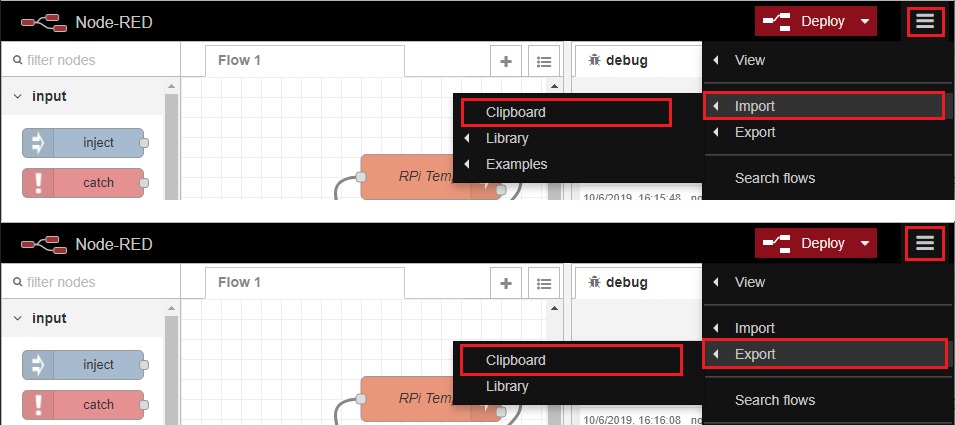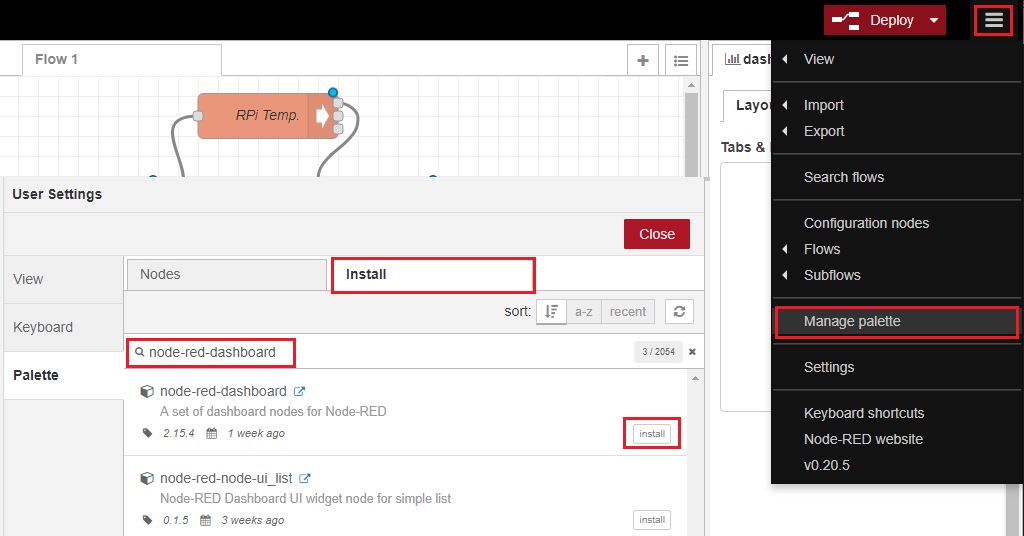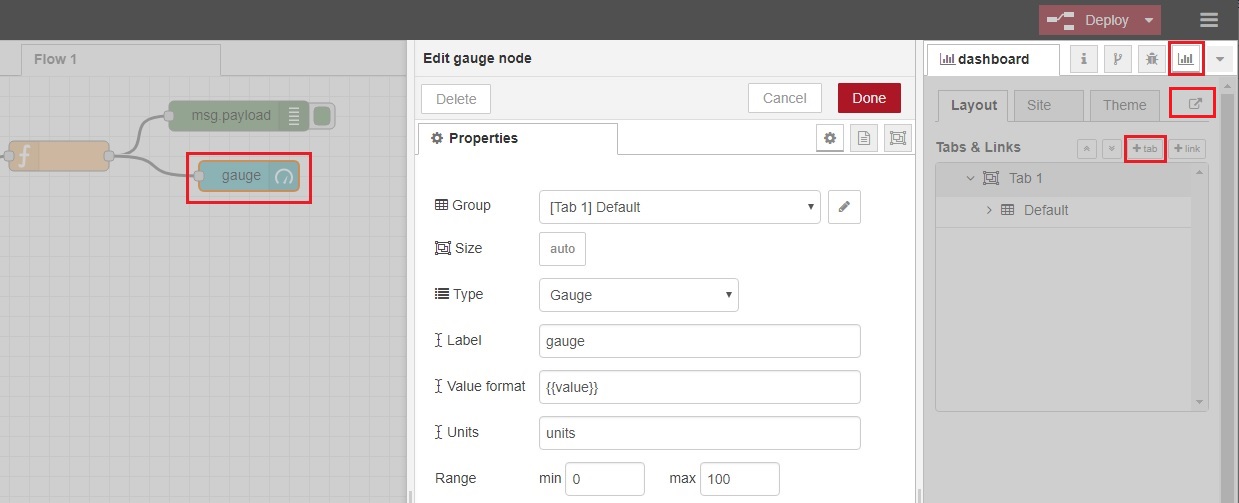Node-RED es una herramienta de programación para conectar dispositivos de hardware, API y servicios en línea de maneras nuevas e interesantes. A través de un editor basado en navegador, es posible conectar objetos (Flujos) utilizando la amplia gama de objetos disponibles.
Dentro del editor, las funciones se pueden escribir utilizando un editor de texto avanzado, una biblioteca integrada le permite guardar funciones útiles, plantillas o flujos para su reutilización. El tiempo de ejecución se basa en Node.js aprovechando al máximo su modelo de no bloqueo basado en eventos, con un repositorio de más de 225.000 módulos de paquetes de Node, es fácil agregar nuevas funciones.
instalación
Como dicho Node-RED se basa en Node.js, es necesario instalarlo, accediendo al shell Unix (Bash), directamente oa través de una conexión SSH con Putty, aquí están los comandos a usar.
sudo apt-get update sudo apt-get dist-upgrade curl -sL https://deb.nodesource.com/setup_10.x | sudo -E bash - sudo apt-get install -y nodejs
Una vez completada la instalación, puede comprobar la versión instalada.
node -v npm -v
Si todo salió bien, puede instalar Node-RED usando el siguiente comando más información.
sudo apt install build-essential git sudo apt-get install nodered
Para configurar o eliminar la ejecución automática al encender los comandos de uso:
sudo systemctl enable nodered.service Attiva esecuzione automatica sudo systemctl disable nodered.service Disattiva esecuzione automatica
Una vez que se completa la instalación, puede ejecutar y detener Node-RED con los comandos:
node-red-start To start Node-RED node-red-stop To stop Node-RED node-red-log To view the recent log output
Una vez que el servicio se ha iniciado, es posible conectarse a través del navegador a la dirección IP del sistema de puertos 1880 (Ejemplo: http://xxx.xxx.xxx.xxx:1880). Aquí está la visualización de un flujo de programa simple que requiere que cada 10 segundos la temperatura del procesador Raspberry y lo muestre en depuración.
Importar / Exportar un programa
Hay muchos sitios en linea como este explicando cómo usar Node-RED, veamos cómo importar / exportar un programa.
Para importar un programa, copie el programa desde un editor de texto al portapapeles. Import->Clipboard Lo transfiere a la secuencia del programa.
Para exportar un programa, seleccione los objetos del flujo del programa, el comando Export->Clipboard Los transfiere al portapapeles que puede guardar en un editor de texto.
Programa de ejemplo
Aquí hay un programa que detecta cada 10 segundo la temperatura del procesador de la frambuesa, copia el código al portapapeles y luego lo importa en una secuencia vacía.
[{"id":"4fc6081.04873f8","type":"inject","z":"7ee6a4a2.17e8fc","name":"","topic":"","payload":"","payloadType":"num","repeat":"10","crontab":"","once":false,"onceDelay":0.1,"x":110,"y":160,"wires":[["4853f85f.215388"]]}]
Instalación del tablero
Recomiendo instalar el módulo también node-red-dashboard lo que le permite crear una interfaz HMI usando Dashboards atractivos de una manera extremadamente simple más información.
Desde el menú elija. Manage palette, luego busque el módulo node-red-dashboard y continúe con la instalación. Una vez que se complete la instalación, encontrará un botón adicional para acceder a la definición del panel de control.
Añadir indicador
Hemos agregado la posibilidad de administrar paneles de visualización para poder mostrar un indicador con el valor de la temperatura. Desde el menú Panel con la pestaña + agregamos un panel de nonme Tab1. En nuestro flujo de programa, agregamos un objeto Gauge que conectaremos al valor de temperatura en la salida de la función.
En las propiedades del indicador, lo haremos coincidir con el grupo Tab1, ahora, luego de la implementación, será posible actuando en la tecla de pantalla para ver nuestro indicador con el valor de temperatura mostrado. El panel de control es visible desde el navegador a la dirección IP del sistema de puertos 1880 / ui (Ejemplo: http://xxx.xxx.xxx.xxx:1880/ui). Aquí está el código:
[{"id":"42c02dd2.013664","type":"ui_gauge","z":"7ee6a4a2.17e8fc","name":"","group":"e61c9881.e38c98","order":0,"width":0,"height":0,"gtype":"gage","title":"gauge","label":"units","format":"{{value}}","min":0,"max":"100","colors":["#00b500","#e6e600","#ca3838"],"seg1":"","seg2":"","x":620,"y":100,"wires":[]},{"id":"e61c9881.e38c98","type":"ui_group","z":"","name":"Default","tab":"24d206cc.2dfcaa","disp":true,"width":"6","collapse":false},{"id":"24d206cc.2dfcaa","type":"ui_tab","name":"Tab 1","icon":"dashboard","order":1}]
Rincón de consejos
Eliminare un flusso dal dispositivo
Puede suceder que un error en una secuencia haga que la ejecución de Node-RED sea abortada (la página web ya no es accesible) y la ejecución del inicio de node-red desde la línea de comandos muestra un error de ejecución que termina el programa. Los flujos están en la carpeta. /home/user/.node-red (Es una carpeta oculta), son archivos. .json sólo elimínalos.